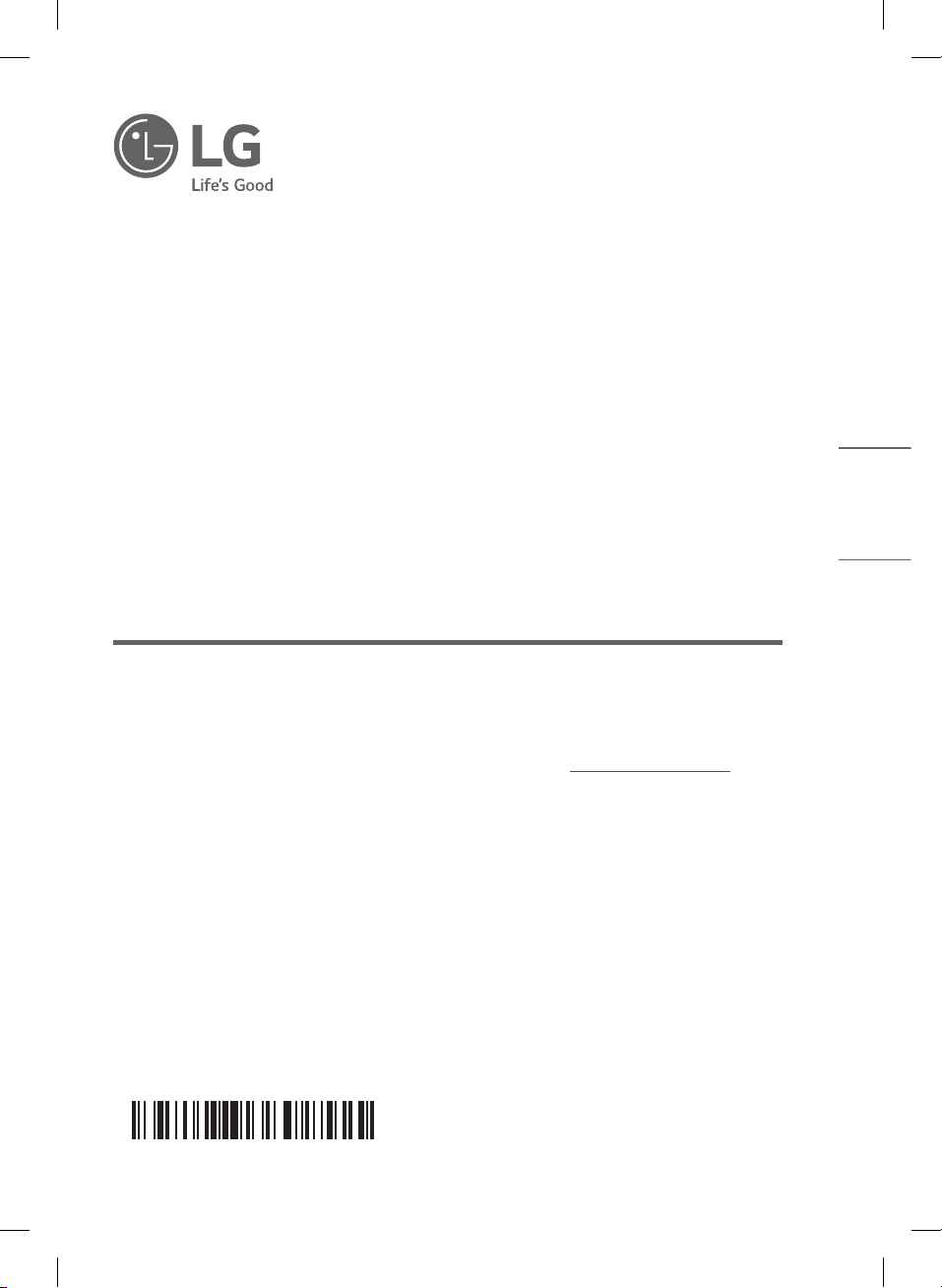
STRUČNÁ PŘÍRUČKA
LG Wi-Fi
Sound Bar
Před použitím sady si prosím nejdříve pozorně přečtěte tento návod a
uchovejte ho k pozdějšímu použití.
Pokyny pro využívání pokročilých funkcí naleznete na http://www.lg.com, kde
si můžete stáhnout i uživatelskou příručku.
Od některých částí obsahu tohoto manuálu se vaše jednotka může lišit.
MODEL
SN11R
www.lg.com
Autorská práva © 2020 LG Electronics Inc. Všechna práva vyhrazena.2003_Rev01
ČESKY
MFL71698810
SN11R.DPOLLLK_SIMPLE_CZK_MFL71698810.indd 1 2020-06-19 9:46:53
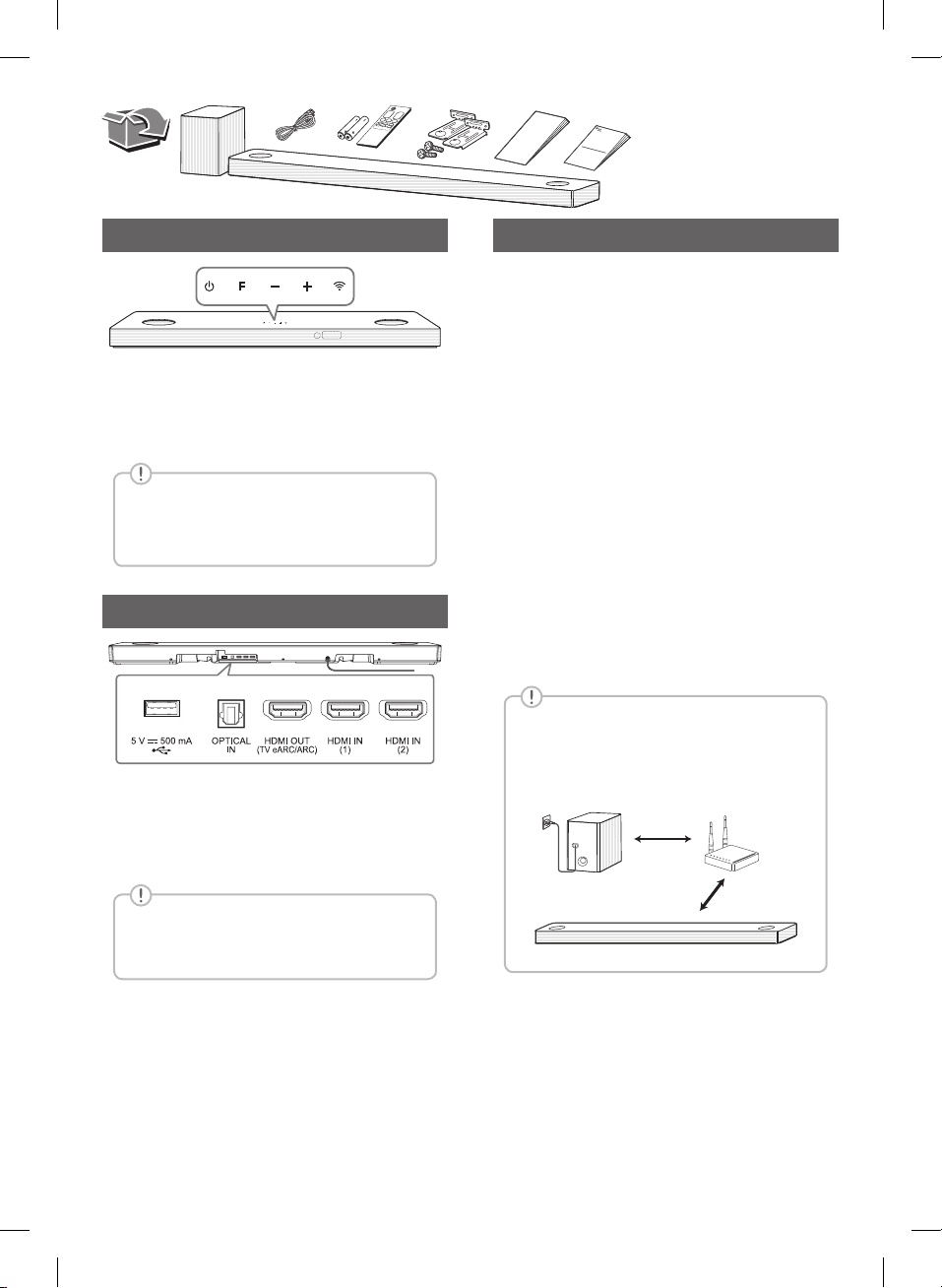
Přední panel
1 (Pohotovostní režim) ······Vypíná a zapíná přístroj
F (Funkce)································Volba funkce
p/o (Hlasitost) ················Nastavení hlasitosti
/ (Wi-Fi) ························Volba funkce Wi-Fi
Resetovat jednotku
Stiskněte a podržte / na jednotce, dokud
neuslyšíte zvukový signál.
Zadní panel
Vstup USB···················· Připojení k zařízení USB
OPTICAL IN ···········Připojení k optickému zařízení
HDMI OUT (TV eARC/ARC) ··Připojení k TV přijímači
HDMI IN (1) / HDMI IN (2) ·····Připojení k zařízení s
výstupem HDMI OUT
Připojení subwooferu
Bezdrátový subwoofer umístěte poblíž Sound Baru a
postupujte podle následujících kroků.
a Připojte napájecí kabel reproduktoru a
bezdrátového subwooferu do elektrické zásuvky.
b Zapněte reproduktor.
• Sound Bar a bezdrátový subwoofer se
automaticky propojí. Zelená kontrolka LED na
subwooferu se rozsvítí.
Manuální připojení subwooferu
Když subwoofer nevydává žádný zvuk, zkuste jej
připojit ručně.
a Stiskněte tlačítko Pairing na zadní straně
bezdrátového subwooferu.
• Zelená LED na zadní straně bezdrátového
subwooferu bude rychle blikat.
(Pokud zelená LED dioda nesvítí, stiskněte a
podržte Pairing.)
b Zapněte reproduktor.
• Spárování je dokončeno. Zelená LED na zadní
straně bezdrátového subwooferu se rozsvítí.
Udržujte Sound Bar a subwoofer ve
vzdálenosti více než 1 m od určitých
zařízení (např. bezdrátový router,
mikrovlnná trouba atd.), aby nedošlo k
rušení bezdrátového připojení.
1 m
!
Jestliže není optický kabel připojen
ve správném směru, tak může dojít k
poškození optického konektoru.
SN11R.DPOLLLK_SIMPLE_CZK_MFL71698810.indd 2 2020-06-19 9:46:54
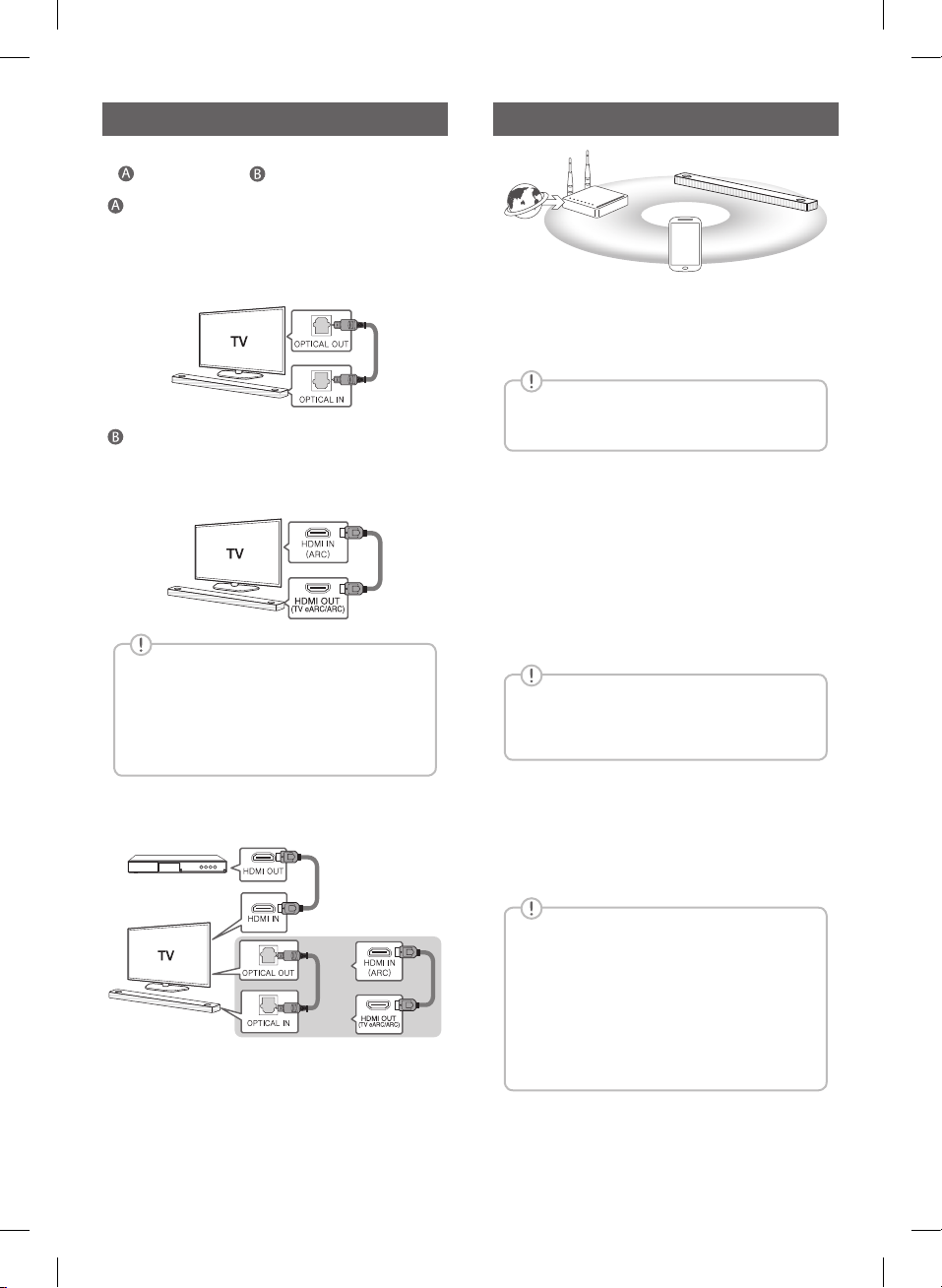
Připojení TV
Síťové připojení
Propojte Sound Bar a TV pomocí Optického kabelu
( ) nebo HDMI ARC ( ).
Optické připojení
a Připojte Sound Bar k TV přijímači optickým
kabelem.
b Nastavte možnost [External Speaker (Optical)] v
nabídce nastavení TV přijímače.
HDMI (TV eARC/ARC) Připojení
a Připojte Sound Bar k TV přijímači kabelem HDMI.
b Nastavte možnost [External Speaker (HDMI
ARC)] v nabídce nastavení TV přijímače.
• Připojení HDMI není k dispozici, pokud váš
televizor nepodporuje HDMI ARC.
• Je-li toto zařízení připojeno současně přes
OPTICAL a ARC, vyšší prioritu má signál
ARC.
a
c
b
a Zkontrolujte stav sítě. Router připojený k síti by
měl být instalován.
b Připojte vaše Smart zařízení k vaší domácí síti.
c Připojte Sound Bar k elektrickému napájení.
Všechna zařízení by měla být připojena ke
stejnému směrovači.
Krok 1. Instalace aplikace “Google
Home”
Stáhněte aplikaci Google Home z Google Play nebo
App Store.
Krok 2. Nastavení připojení Wi-Fi pomocí
aplikace
a Připojte své chytré zařízení k síti Wi-Fi, kterou
budete používat pro reproduktor.
V případě zařízení iOS by mělo být zapnuto
nastavení Bluetooth na vašem chytrém
zařízení.
b Spusťte aplikaci “Google Home”.
Připojení dalšího zařízení
a Připojte k externímu zařízení následovně.
(Set-top Box,
přehrávač apod.)
NEBO
b Nastavte vstupní zdroj signálu opakovaným
stiskem F.
SN11R.DPOLLLK_SIMPLE_CZK_MFL71698810.indd 3 2020-06-19 9:46:55
c Postupujte podle pokynů pro připojení Wi-Fi v
aplikaci.
• Pokud je reproduktor správně připojen k
Wi-Fi, zobrazí se na displeji “CONNECTED
(PŘIPOJENO)” se zvukovým signálem.
• Při připojení k síti Wi-Fi může tato aplikace
požádat o vytvoření účtu Google. K použití
této aplikace budete potřebovat účet
Google.
• Aplikace “Google Home” je poskytována
společností Google. Může docházet ke
změnám společně se změnami zásad
užívání společností Google.
